概要
店舗や運営会社の情報、注文・お問い合わせなどで使用するメールアドレスを設定します。
各項目を入力後、 【この内容で登録する】ボタンをクリックしてください。
設定画面
基本設定 > 店舗設定 >[店舗情報]タブ店舗基本情報
店舗管理用の基本情報を設定します。
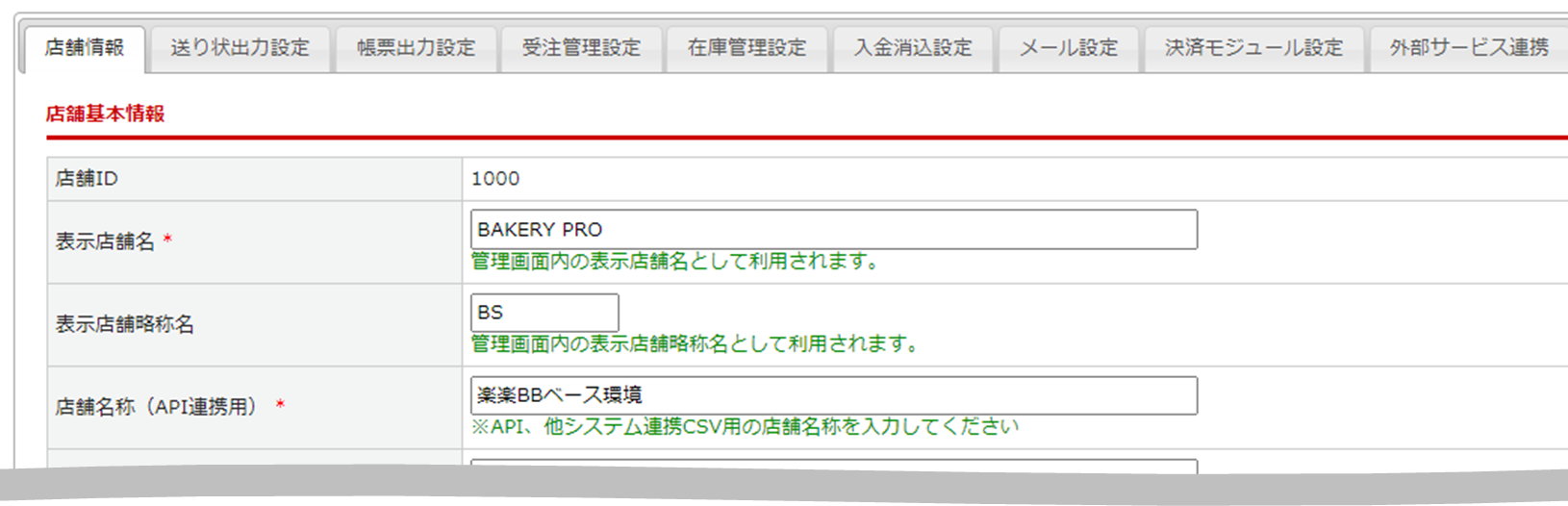
| 項目 | 内容 |
|---|---|
| 店舗ID | 自動で採番されるため設定不要です。 |
| 表示店舗名* | 管理画面内の表示店舗名として利用されます。 |
| 表示店舗略称名 | 管理画面内の表示店舗略称名として利用されます。 |
| 店舗名称(API連携用)* | アシスト店長API連携用の店舗名称を入力してください。 ※使用しない場合も入力必須となります。ご了承ください。 |
| 店長宛連絡先メールアドレス | 弊社よりサービス・システムに関してのご案内や、 アラート情報を送信させて頂く際の送信先を入力してください。 |
※*がついている項目は入力必須です。
店舗表記
店舗の表記に関わる情報を設定します。
設定した内容は、メールテンプレートの 差込タグ と納品書に反映されます。
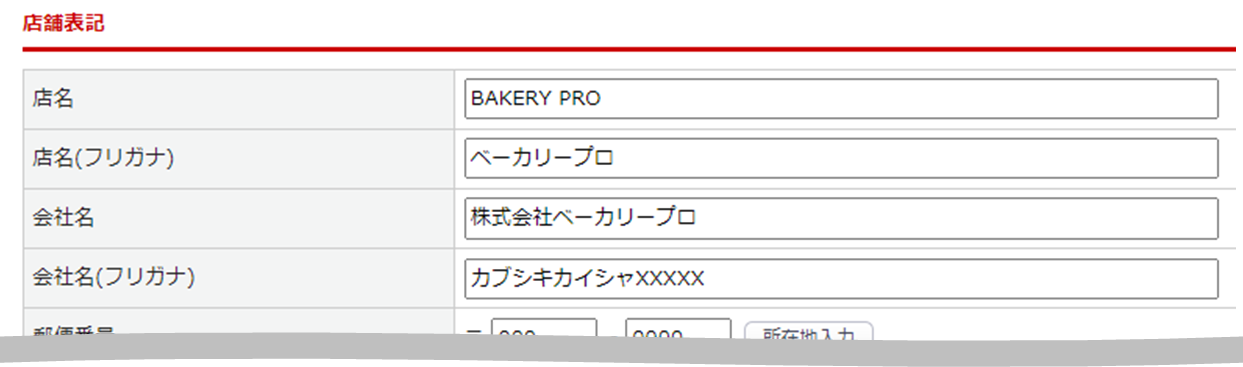
| 項目 | 内容 | 差込 タグ |
|---|---|---|
| 店名 | ショップ名を入力してください。 | {ショップ名} |
| 店名(フリガナ) | ショップ名のフリガナを入力してください。 | {ショップ名カナ} |
| 会社名 | 運営会社名を入力してください。 | {会社名} |
| 会社名(フリガナ) | 運営会社名のフリガナを入力してください。 | {会社名カナ} |
| 郵便番号 | ショップの郵便番号を入力してください。 | {ショップ郵便番号} |
| SHOP所在地 | ショップの住所を入力してください。 | 1行目:{ショップ住所1} 2行目:{ショップ住所2} |
| TEL | ショップの電話番号を入力してください。 | {ショップTEL} |
| FAX | ショップのFAX番号を入力してください。 | {ショップFAX} |
| ショップのメールアドレスを入力してください。 | {ショップMAIL} | |
| URL | ショップのURLを入力してください。 | {ショップURL} |
| 適格請求書発行事業者 登録番号 | 適格請求書発行事業者登録番号を入力してください。 ※基本設定>税率設定 の「軽減税率設定」を[商品ごとの税率設定(軽減税率対応)]に設定している場合に番号が出力されます。 | |
| お客様専用ダイアル | お客様用の電話番号を入力してください。 | {ショップお客様専用ダイアル} |
| 店長のお名前 | 店長のお名前を入力してください。 | {ショップ店長名(姓)} {ショップ店長名(名)} |
| 営業時間 | ショップの営業時間を入力してください。 | {ショップ営業時間} |
| ショップロゴ (PC用) | PC版のショップロゴを登録してください。 サイズは幅800px程度を推奨しております。 ※幅2000px相当になると、登録時に不要な余白が生じることがあります。お手数ですが、サイズダウンしてお試しください | ― |
| ショップロゴ (スマートフォン用) | SP版のショップロゴを登録してください。 サイズは幅800px程度を推奨しております。 ※幅2000px相当になると、登録時に不要な余白が生じることがあります。お手数ですが、サイズダウンしてお試しください | ― |
| favicon.ico | ファビコン用の画像を登録してください。 サイトのシンボル(アイコン)として使用する画像です。 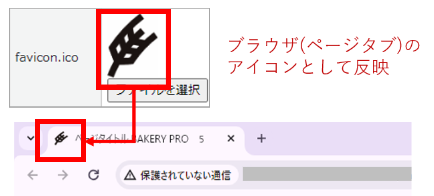 ※本一覧の下に登録時の補足情報を掲載してますので、 あわせてご確認ください | ― |
| apple-touch-icon.png apple-touch-icon-precomposed.png (スマートフォン用) | サイトをスマートフォンのホーム画面に追加した場合に表示される画像を登録してください。 | ― |
| 振込先 | 支払い方法として「銀行振込」を使用する場合は、振込先を入力してください。 支払方法設定画面から、請求書に印字するかどうかを設定できます。 | {ショップ振込先} |
ファビコン登録時の注意事項
ブラウザのタブやブックマーク登録時のサイズは16×16、または32×32が一般的です。
ただし、デバイスの多様化によりファビコンサイズも様々なので、
複数サイズを一つのファイルで対応できる.icoフォーマットを使用したマルチアイコンをご用意いただくことを推奨しております。
【ご参考】※外部サイトとなります。
マルチアイコンジェネレーター
https://ao-system.net/alphaicon/
※ご紹介している上記サービスは、弊社が運営するものではありません。
ご利用いただく際はご自身の判断のもと、使用方法や注意事項等をよくご理解いただいた上でご利用ください。
万が一、損害・トラブル等が生じた場合も、当社では責任を負いかねますので、あらかじめご了承ください。
【マルチアイコンでない場合】
「マルチアイコンではない」または「マルチアイコン内に最適なサイズが存在しない」場合、
楽楽B2Bのデフォルトアイコンが、SafariやChromeのブックマークアイコンとして採用されるケースがございます。
57×57,72×72,96×96を含めたマルチアイコンを作成いただくと、カバーできる範囲が広くなります。
他システム連携
倉庫会社様のご利用など、他システムと連携する際に使用するコードです。
使用される場合は弊社よりご案内、または代理設定いたします。


